Moduł Kasa
Wprowadzenie
W programie Wapro Fakir Finanse i księgowość dostępny jest moduł Kasa, umożliwiający definiowanie kas, rejestrowanie dokumentów kasowych w postaci źródłowej, tworzenie raportów kasowych oraz import odpowiednich dokumentów do ksiąg rachunkowych programu.
Definiowanie kas
W celu zdefiniowania kas w systemie, należy z menu programu wybrać polecenie Dokumenty/Kasa/Kasy. Na ekranie pojawi się okno zawierające listę zdefiniowanych kas. Kolejne kasy dodajemy przy pomocy standardowych przycisków, podając symbol i opis każdej kasy.
Rodzaje operacji kasowych
Program Wapro Fakir Finanse i księgowość pozwala na zdefiniowanie na potrzeby dokumentów kasowych rodzajów operacji, na podstawie których następować będzie w kolejnych etapach prawidłowa dekretacja dokumentów na konta księgowe. Zdefiniowane operacje wstawia się do konkretnych dokumentów kasowych podczas ich wprowadzania, natomiast definiowanie słownika takich operacji odbywa się po wybraniu z menu Dokumenty/Kasa polecenia Rodzaje operacji.
Użytkownik definiuje symbole i opisy dla kolejnych rodzajów operacji, oddzielnie dla dokumentów KP i KW. Definicje te są wspólne dla wszystkich kas zdefiniowanych w programie.
Zasady numeracji dokumentów kasowych
W programie istnieje możliwość zdefiniowania zasad wg których będą nadawane numery poszczególnym typom dokumentów kasowych. Numery dla tych dokumentów mogą być - w zależności od preferencji użytkownika - nadawane automatycznie lub ręcznie. W tym drugim przypadku zdefiniowane zasady numeracji umożliwiają zaproponowanie podczas wprowadzania dokumentu kasowego numeru domyślnego.
Zasady numeracji można ustalić korzystając z okna Numeracja dokumentów, dostępnego po wybraniu z menu głównego polecenia Dokumenty/Kasa/Numeracja dokumentów.
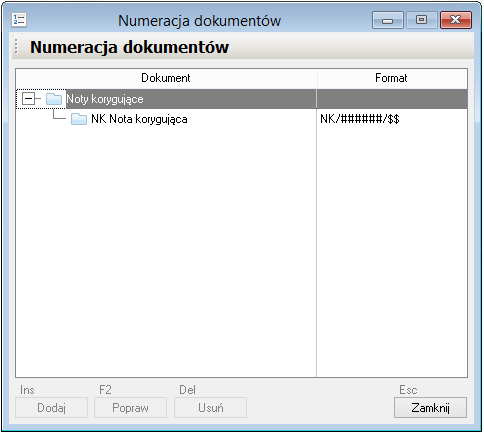
W oknie tym znajdują się typy dokumentów kasowych dostępne w programie wraz z domyślnymi sposobami ich numeracji. Te domyślne sposoby można zmieniać przy pomocy przycisku Popraw. Można także zdefiniować wyjątki od tych ogólnych zasad dla konkretnych kas, dodając dla nich inne schematy numeracji przy pomocy przycisku Dodaj.
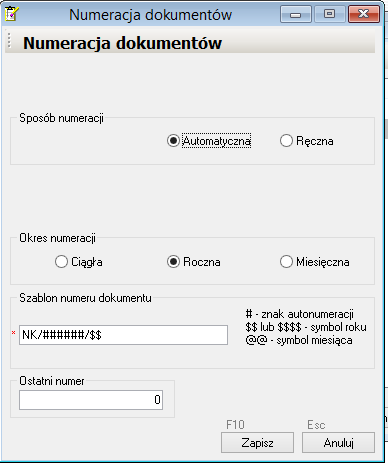
Znaczenie poszczególnych parametrów jest następujące:
- Obowiązuje dla... - określa kasę dla której sposób numeracji będzie inny niż ogólna zasada (przy definiowaniu ogólnej zasady opcja ta nie jest dostępna)
- Sposób numeracji - decyduje, czy numeracja podczas wprowadzania dokumentu kasowego będzie nadawana automatycznie (bez możliwości edycji) czy tylko podpowiadana jako wartość domyślna (z możliwością edycji)
- Numeracja - w zależności od ustawionego parametru numer dokumentu (jego część liczbowa) będzie wspólny dla wszystkich kas lub nadawany osobno dla danej kasy
- Okres numeracji - decyduje o tym, po jakim czasie licznik danego schematu będzie zerowany
- Szablon numeracji dokumentu - pozwala na precyzyjne zdefiniowanie sposobu nadawania numeru. Numer powinien składać się obowiązkowo z odpowiedniej liczby znaków autonumeracji, uzupełnionych w razie potrzeby dodatkowymi symbolami.
- Ostatni numer - wyświetla ostatni użyty numer w ramach danego szablonu numeracji
Tworzenie dokumentów kasowych
Do obsługi dokumentów kasowych w postaci źródłowej służy okno Dokumenty kasowe, dostępne po wybraniu z menu głównego polecenia Dokumenty/Kasa/Dokumenty kasowe.
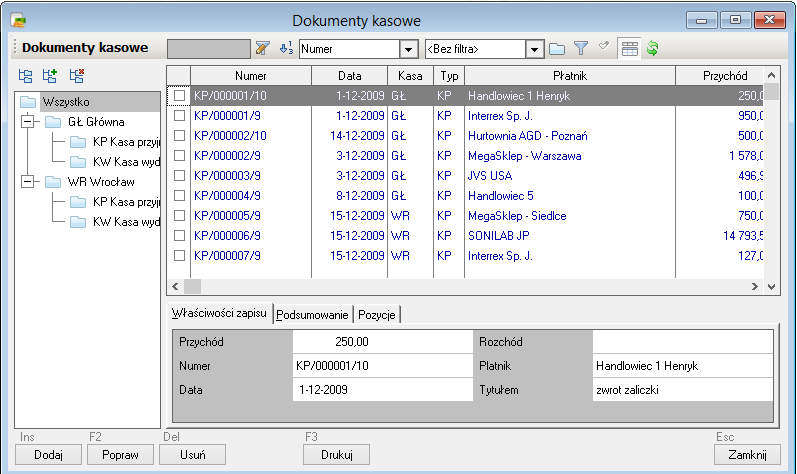
Okno to zawiera wszystkie standardowe mechanizmy przeglądania danych, takie jak drzewo filtrów, sortowanie, dodatkowe filtry oraz (opcjonalnie) stopkę z dodatkowymi informacjami. Przy pomocy przycisków Dodaj, Popraw i Usuń możemy edytować kolejne dokumenty kasowe, zaś przycisk Drukuj umożliwia wydrukowanie zestawienia z dokumentów lub wskazanego dokumentu w formacie źródłowym.
Po wybraniu przycisku Dodaj lub Popraw na ekranie pojawi się okienko edycji konkretnego dokumentu kasowego.
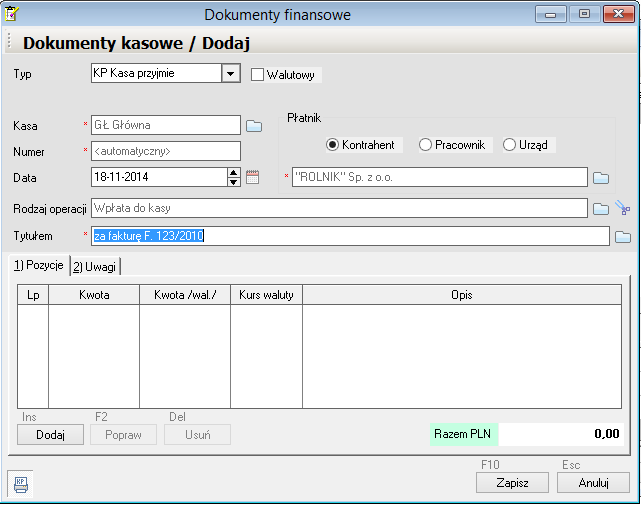
Użytkownik wskazuje typ dokumentu (KP/KW) oraz odpowiednią kasę. W zależności od tego w jaki sposób została zdefiniowania numeracja, program wypełni (lub poczeka na wypełnienie) numeru dokumentu. Ponadto użytkownik musi wskazać jeden ze zdefiniowanych uprzednio rodzajów operacji oraz zdecydować, czy operacja dotyczy pracownika, kontrahenta czy urzędu.
Następnie możliwe jest zdefiniowanie pozycji dokumentu kasowego, poprzez wybranie jednego z przycisków Dodaj, Popraw, Usuń. Po zakończeniu tej operacji dokument zatwierdzamy standardowo - przyciskiem Zapisz.
W przypadku, gdy pod daną datą został już utworzony raport kasowy, program nie pozwoli na wprowadzenie dokumentu kasowego wyświetlając stosowny komunikat.
Raporty kasowe
Program Wapro Fakir Finanse i księgowość pozwala na definiowanie i obsługę raportów kasowych niezależnie dla każdej kasy zdefiniowanej w programie. Jest to możliwe po wybraniu z menu Dokumenty/Kasa polecenia Raporty kasowe. Na ekranie pojawi się wtedy okno Raport kasowy:
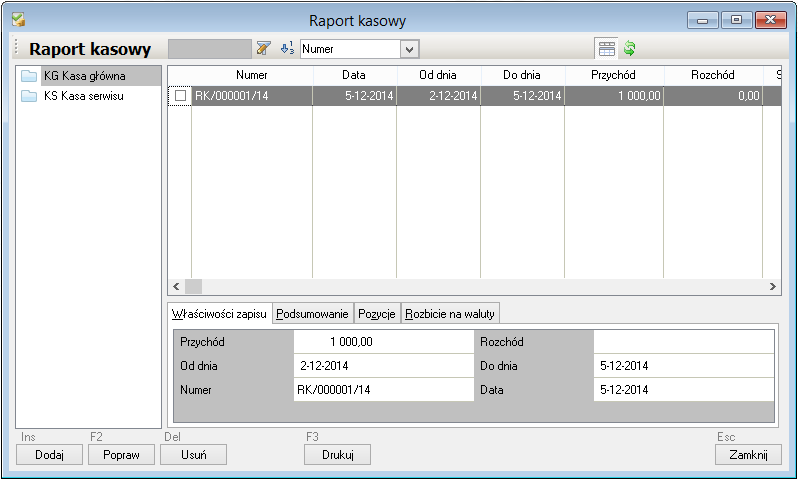
W oknie tym wyświetla się lista kas, zaś dla każdej kasy zdefiniowane raporty kasowe. Przy pomocy standardowych przycisków Dodaj, Popraw, Usuń możemy edytować kolejne raporty, zaś przycisk Drukuj umożliwia ich drukowanie. Dla pierwszego raportu niezbędne jest podanie salda otwarcia, kolejne raporty przenoszą jako saldo otwarcia kwotę z poprzedniego raportu (w ramach kasy). Program pilnuje także chronologii wprowadzania raportów w ramach każdej kasy.
W przypadku, gdy pod daną datą został już utworzony raport kasowy, program nie pozwoli na wprowadzenie dokumentu kasowego wyświetlając stosowny komunikat.
Import dokumentów kasowych do ksiąg rachunkowych
Do importu dokumentów kasowych z plików tekstowych wykorzystany jest mechanizm analogiczny jak w przypadku importu dokumentów z programu Wapro Mag Sprzedaż i magazyn.
W celu wykonania operacji importu bilansu otwarcia należy kolejno:
- Zdefiniować nowe źródło danych - wybierając jako typ źródła wartość WFFaKirWin-FW
- Dla tego źródła danych zdefiniować odpowiedni schemat księgowania
- Z menu Dokumenty/Importy/Import dokumentów wywołać okno Import dokumentów
- Wybrać przycisk Dodaj transakcję i w oknie Import transakcji wybrać odpowiednie źródło danych oraz wskazać dokumenty, które mają być zaimportowane
W wyniku tej operacji zostanie dodana nowa transakcja zawierająca importowane dane. Dalsze postępowanie jest identyczne jak w przypadku importu innych dokumentów i polega na wykonaniu diagnostyki oraz wczytaniu dokumentów z bufora do ksiąg rachunkowych.